win10学校网络错误代码118的修复方法:
1、在任务栏小娜搜索框打开输入:cmd 在弹出的 命令提示符 上单击鼠标右键,选择【以管理员身份运行】;
2、在打开的命令提示符框中输入:ipconfig /flushdns,按回车。刷新DNS缓存;
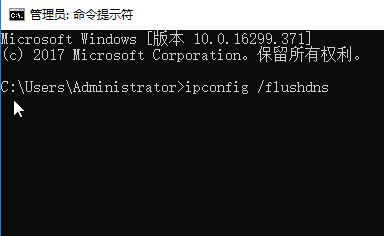
3、接着输入netsh int ip rese,回车确认重置TCP/IP协议端口。
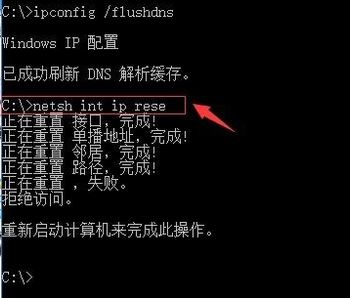
重置完成后我们重启win10系统,重启后即可正常连接学校宽带了!
相关文章:
win10激活错误代码:0x803f7001 完美解决方案
win10系统商店打不开:0x00000194 错误代码解决方法